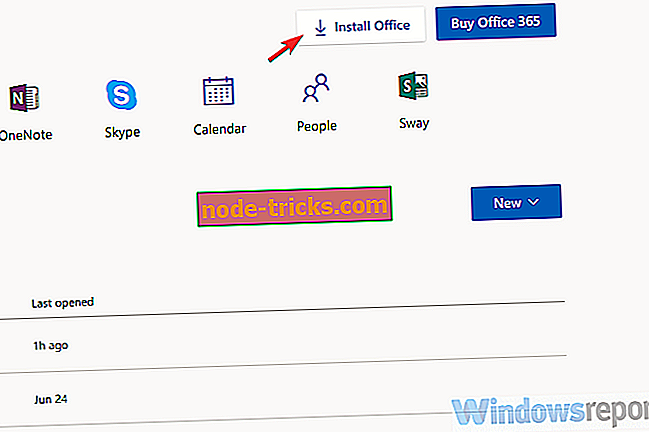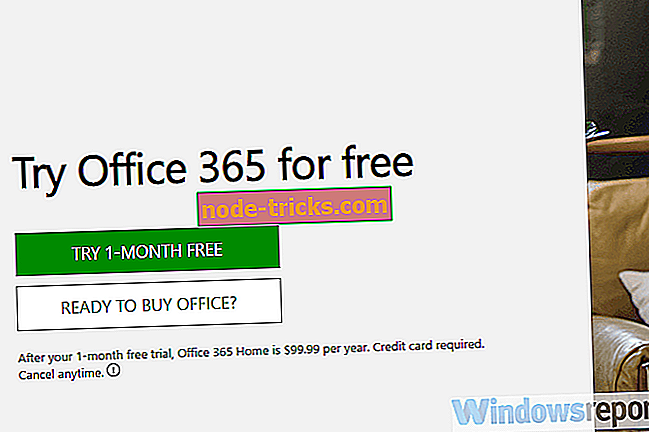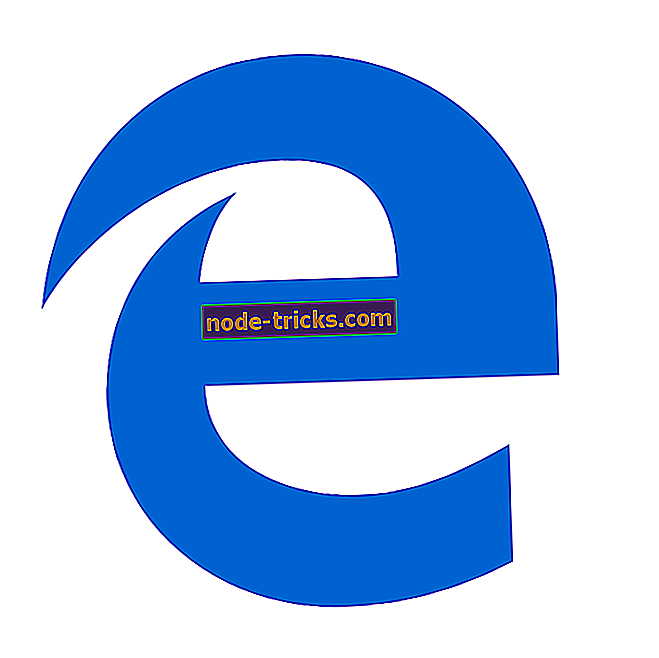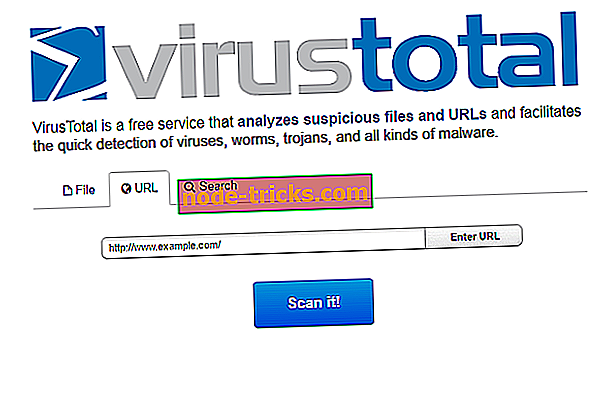Aici puteți obține programul de instalare Office Click-to-Run
Dacă ați căutat un program de instalare Office 365 clic-pentru-executare după ce l-ați dezinstalat, avem o veste proastă. Nu veți putea să o găsiți deoarece Microsoft a schimbat modul în care funcționează distribuția digitală. Acum, există câteva alternative care necesită mai mult efort pentru a obține mâinile pe copia digitală a celebrului suită Microsoft.
Acest ghid acoperă atât costurile Office 365 (bazate pe abonament) cât și Office 2019 (costuri de plată unice). Ne-am asigurat să explicăm cum să obținem cererile respective cât mai repede posibil.
Cum se descarcă Office de instalare în aceste zile
Metoda 1: Încercați online
Tot ce vine Microsoft în zilele noastre în copiile digitale, veți avea nevoie de o conexiune activă la Internet pentru a descărca Office 365 sau Office 2019. Procedura este destul de simplă, deși nu este intuitivă dacă considerăm că programul de instalare Click-to-Run făcea instalarea destul de uşor. Ceea ce trebuie să faceți este să navigați la biroul.com și să vă conectați cu contul Microsoft pe care l-ați folosit pentru achiziționarea licenței. Sau puteți să-l cumpărați acolo dacă nu ați făcut-o.
Odată ajuns acolo, lucrurile devin mai simple. Urmați instrucțiunile de mai jos și veți avea instalarea Office în cel mai scurt timp:
- Navigați pe site-ul oficiului și al Oficiului universal, aici.
- Conectați-vă cu domeniul dvs. Cont Microsoft pe care l-ați asociat cu cheia de produs (sau doriți să îl asociați).
- Alegeți Install Office .
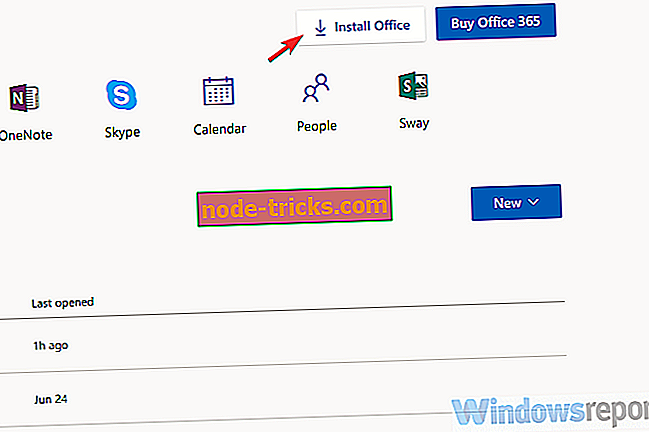
- Faceți clic pe " Am o cheie de produs Office " dacă faceți acest lucru. Dacă nu, faceți clic pe Cumpărați Oficiul 365 de lângă acesta.
- Prima opțiune vă va duce la ecranul Profile, unde puteți face clic pe Try Office 365 .
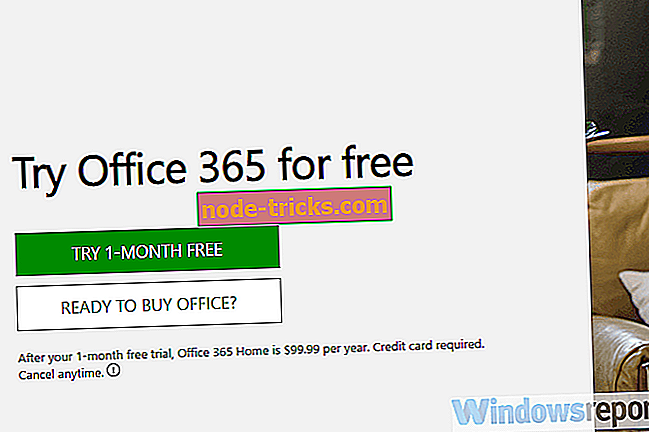
- Ultima opțiune vă va duce în lista de produse unde puteți alege una dintre opțiuni și puteți cumpăra fie abonament anual sau lunar.
- Singurul lucru rămas este să alegeți versiunea dvs., să adăugați informații de facturare și să începeți încercarea gratuită de o lună, dacă sunteți primul cronometru. Utilizatorii care au achiziționat cheia de produs vor primi imediat linkul pentru a stabili descărcarea.
- Faceți dublu clic pe programul de instalare și urmați cu atenție instrucțiunile.
Metoda 2: Verificați magazinul
În plus, puteți utiliza Microsoft Store ca o comandă rapidă și treceți de acolo. Bineînțeles, acest lucru este valabil dacă contul de domeniu al sistemului este cel pe care doriți să-l utilizați pentru cumpărare (sau ați folosit-o deja pentru cumpărare). Doar deschideți Microsoft Store, căutați Office 365 Home sau Office 365 Personal. Faceți clic pe link și va deschide automat un browser și vă va duce la pagina de web de cumpărare.

Un alt lucru pe care dorim să-l subliniem este că, cu un cont Microsoft, aveți deja gratuit versiunea online de 365. Deci, dacă lucrarea offline nu este o prioritate, puteți utiliza tot instrumentul Office în mediul web.
Metoda 3: Descărcați ODT (Office Deployment Tool) dacă sunteți un profesionist IT
În cele din urmă, dacă sunteți un profesionist IT și doriți să împingeți câteva instalații pe unul sau mai multe PC-uri, puteți face acest lucru cu Instrumentul de implementare Office. Acest lucru este disponibil pentru toți utilizatorii, dar deoarece procedura necesită un pic mai multe cunoștințe despre configurare și crearea de rețele, considerăm că primele două căi sunt mai potrivite pentru un cazinou
Puteți descărca utilitarul ODT, aici. Iată pagina oficială cu instrucțiuni despre cum să o folosiți cu puțin ajutor din linia de comandă ridicată.
Cu aceasta am spus, putem încheia acest articol. În cazul în care aveți întrebări sau sugestii, nu ezitați să ne spuneți în secțiunea de comentarii de mai jos.